Kā izveidot savienojumu ar attālo reģistru
Attālā savienojuma izveide ar citu datoru Windows reģistrs Tas nav kaut kas, ko jūs darīsit regulāri, ja kādreiz, bet gan reģistra redaktors dara ļaujiet jums to darīt, pieņemot, ka vairākas lietas ir kārtībā.
Kāpēc jūs rediģējat Windows reģistru attālināti?
Attālā reģistra rediģēšana ir daudz biežāks uzdevums tehniskajam atbalstam un IT grupām nekā vidusmēra datora lietotājs, taču ir gadījumi, kad attālināti rediģēt taustiņu vai vērtību var noderēt.
Varbūt tas ir kaut kas vienkāršs, piemēram, viltot a BSOD 1. aprīļa dienā, nekad neapmeklējot otru datoru, vai varbūt kādu uzdevumu ar mazliet lielāku vērtību, piemēram BIOS versijas pārbaude datorā divus stāvus zemāk.
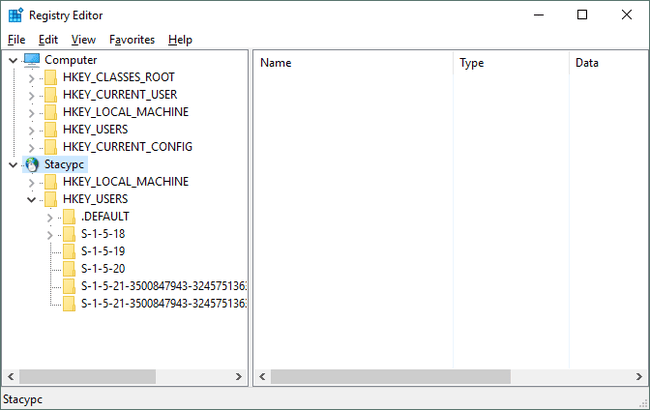
Kā izveidot savienojumu ar attālo reģistru
Neatkarīgi no iemesla piekļuve reģistram, izmantojot vietējo tīklu mājās vai darbā, ir ļoti vienkārša.
Nepieciešamais laiks: Tam vajadzētu ilgt tikai minūti vai divas, pieņemot, ka attālais dators darbojas, ir savienots ar tīklu un darbojas nepieciešamais pakalpojums (vairāk par to tālāk).
Tālāk norādītās darbības darbojas visās biežāk izmantotajās Windows versijās, tostarp Windows 10 cauri Windows XP.
Atveriet reģistra redaktoru izpildot regedit no jebkura komandrindas interfeiss sistēmā Windows, piemēram Komandu uzvedne vai dialoglodziņš Palaist.
Iet uz Fails > Pievienojiet tīkla reģistru.
-
Lielajā tukšajā vietā ierakstiet tā datora nosaukumu, kura reģistram vēlaties attālināti piekļūt.
Šeit pieprasītais "nosaukums" ir resursdatora nosaukums otrā datora, nevis jūsu datora vai attālā datora lietotāja vārdu.
Lielākajai daļai vienkāršu tīklu nav nepieciešamas nekādas izmaiņas Objektu veidi un Atrašanās vietas lauki, kuriem vajadzētu būt pēc noklusējuma Dators un neatkarīgi no tā, kuras darbgrupas dalībnieks ir jūsu izmantotais dators. Varat brīvi pielāgot šos iestatījumus, ja jums ir sarežģītāks tīkls un dators, kurā vēlaties veikt attālos reģistra labojumus, ir citas darba grupas vai domēna dalībnieks.
-
Izvēlieties Pārbaudiet vārdus.
Pēc dažām sekundēm vai ilgāk atkarībā no tīkla un datora ātruma un lieluma jūs redzēsit attālā datora pilnu ceļu, kas parādīts kā ATRAŠANĀS VIETA\NOSAUKUMS.

Ja saņemat brīdinājumu, kurā teikts "Nevar atrast objektu (datoru) ar šādu nosaukumu: "NAME".", pārbaudiet, vai attālais dators ir pareizi savienots ar tīklu un vai esat pareizi ievadījis tā saimniekdatora nosaukumu.
Iespējams, jums būs jāievada attālā datora lietotāja akreditācijas dati, lai varētu pārbaudīt, vai jums ir piekļuve savienojuma izveidei ar reģistru.
-
Izvēlieties labi.
Iespējams, ka tas prasīs tikai sekundes, reģistra redaktors izveidos savienojumu ar attālā datora reģistru. Jūs redzēsiet Dators (jūsu datorā), kā arī citu datoru, kura reģistru skatāt [resursdatora nosaukums].
Ja saņemat an "Nevar izveidot savienojumu ar [vārds]." kļūda, iespējams, būs jāiespējo attālā reģistra pakalpojums. Lai to izdarītu, skatiet tālāk esošo sadaļu.
Tagad, kad esat izveidojis savienojumu, varat skatīt visu, kas jums patīk, un veikt nepieciešamos reģistra labojumus. Skat Kā pievienot, mainīt un dzēst reģistra atslēgas un vērtības lai saņemtu vispārēju palīdzību.
Neaizmirsti dublējiet visas atslēgas, kurās veicat izmaiņas!
Kāpēc es redzu ziņojumu “Piekļuve liegta”?
Strādājot jebkurā attālajā reģistrā, ar kuru esat izveidojis savienojumu, jūs varat pamanīt divas lietas: ievērojami mazāk reģistra stropi nekā jūsu datorā, un vairākas "Pieeja liegta" ziņojumi navigācijas laikā.
Lai gan jūsu datorā, iespējams, ir vismaz pieci atsevišķi reģistra stropi, jūs uzreiz pamanīsit, ka reģistrs, ar kuru esat izveidojis savienojumu attālināti, rāda tikai HKEY_LOCAL_MACHINE un HKEY_USERS.
Trīs atlikušās atslēgas, HKEY_CLASSESS_ROOT, HKEY_CURRENT_USER, un HKEY_CURRENT_CONFIG, lai gan nešķiet tā, kā jūs, iespējams, esat pieradis, tie visi ir iekļauti dažādās apakšatslēgās divos stropos darīt skat.
The "Pieeja liegta" ziņojumi, kurus, iespējams, saņemat ierīcē HKEY_LOCAL_MACHINE un dažādas atslēgas stropā HKEY_USERS, iespējams, ir radušies tāpēc, ka jums nav administratora privilēģiju attālajā datorā. Piešķiriet savam konta administratoram piekļuvi attālajā datorā un pēc tam mēģiniet vēlreiz.
Kā iespējot attālā reģistra pakalpojumu sistēmā Windows
The RemoteRegistry Windows pakalpojumam ir jābūt iespējotam attālajā datorā, kurā vēlaties skatīt vai rediģēt reģistru.
Lielākā daļa Windows instalāciju šo pakalpojumu atspējo pēc noklusējuma, tāpēc nebrīnieties, ja saskaraties ar šo problēmu.
Lūk, kā to iespējot:
Atveriet vadības paneli datorā, ar kuru vēlaties izveidot savienojumu.
-
Iet uz Administratīvie rīki, un tad Pakalpojumi.
Varat arī atvērt pakalpojumus, izmantojot dialoglodziņu Palaist ar pakalpojumi.msckomandu.
Jūs neredzēsit šo opciju Vadības panelis ja skatāt vienumus pēc kategorijas. Pārslēdzieties uz citu skatu, lai redzētu Administratīvie rīki.
Atrast Attālais reģistrs no saraksta un veiciet dubultklikšķi vai dubultskārienu uz tā.
-
No Startēšanas veids nolaižamajā lodziņā, izvēlieties Rokasgrāmata.

Izvēlieties Automātiski tā vietā Rokasgrāmata ja vēlaties RemoteRegistry pakalpojumu, kas darbojas visu laiku. Tas ir noderīgi, ja zināt, ka vēlēsities to darīt arī turpmāk.
Izvēlieties Pieteikties.
Izvēlieties Sākt, kam seko labi kad pakalpojums ir pabeigts, sākas.
Aizveriet Pakalpojumi logs un visi vadības paneļa logi, kas, iespējams, joprojām ir atvērti.
Tagad, kad RemoteRegistry pakalpojums tiek palaists attālajā datorā, kurā vēlaties rediģēt reģistru, dodieties atpakaļ uz datoru un mēģiniet vēlreiz izveidot savienojumu.
